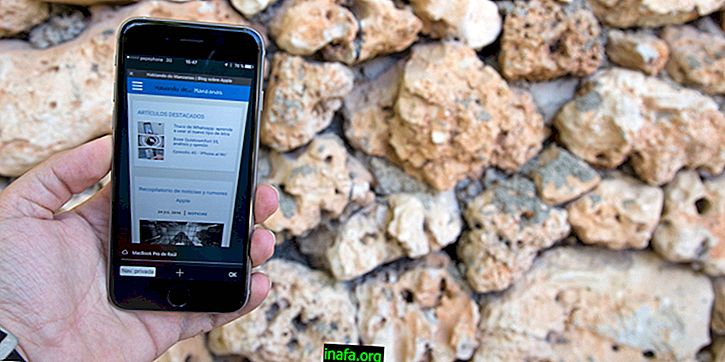15 ขั้นตอนในการแก้ไขข้อผิดพลาดการเข้าสู่ระบบ Snapchat สำหรับ Android
ผู้ใช้ Snapchat Android บางคนมีปัญหาในการลงชื่อเข้าใช้เครือข่ายสังคมของพวกเขาจากอุปกรณ์ของพวกเขา ข้อผิดพลาดที่รู้จักกันในทีม Snapchat เหตุผลก็คือปัญหาซึ่งส่งข้อความเข้าสู่ระบบล้มเหลวชั่วคราว - มักจะปรากฏบนอุปกรณ์ที่รูท
อย่างเป็นทางการ Snapchat ระบุสามขั้นตอนในการแก้ปัญหา แต่ไม่ใช่ขั้นตอนเดียวเท่านั้น เพื่อแก้ไขปัญหาการลงชื่อเข้าใช้ Snapchat ที่ไม่สะดวกสำหรับ Android เราได้รวบรวมสิ่งเหล่านี้และ 12 ขั้นตอนอื่น ๆ เพื่อให้ Snapchat ของคุณกลับมาเป็นปกติ
คำแนะนำโซลูชัน Snapchat สำหรับ Android
1 - ตรวจสอบให้แน่ใจว่าคุณใช้แอพ Snapchat อย่างเป็นทางการที่มีอยู่ในร้านค้า Google Play

2 - ตรวจสอบว่าวันที่และนาฬิกาของอุปกรณ์ของคุณถูกต้อง
3 - ยืนยันว่าคุณลงชื่อเข้าใช้บัญชี Google ที่ถูกต้อง
เมื่อยืนยันแล้วคุณจะสามารถซิงค์บัญชี Google ของคุณกับ Snapchat สำหรับ Android ได้ด้วยตนเอง ลองทำตามขั้นตอนด้านล่างเพื่อตรวจสอบและซิงค์บัญชี Google ของคุณเพื่อให้คุณสามารถกลับเข้าสู่ Snapchat สำหรับ Android ปกติของคุณ
4 - ป้อนการ ตั้งค่า ของอุปกรณ์ของคุณ
5 - เลือก บัญชี ;

6 - หากคุณมีบัญชี Google อยู่แล้วเพียงคลิกที่ Google และตรวจสอบว่าบัญชีของคุณตรงกันหรือไม่

7 - หากวันที่ซิงค์อยู่ห่างออกไปเพียงคลิกที่จุดแนวตั้งสามจุดที่มุมขวาบนของหน้าจอแล้วคลิก ซิงค์ทันที

8 - หากคุณไม่มีบัญชี Google บน Android โปรดอ่านเพื่อเรียนรู้วิธีเพิ่มและซิงค์
ดูเพิ่มเติมที่:
9 - ใน บัญชี ให้เลือกตัวเลือก เพิ่มบัญชี

10 - เลือก Google;
11 - ป้อนรหัสผ่านหรือปลดล็อกหน้าจอของอุปกรณ์
12 - ป้อน อีเมล ของคุณในช่องที่เกี่ยวข้อง หากคุณไม่มีอีเมลให้คลิก หรือสร้างบัญชีใหม่

13 - อ่านและยอมรับข้อกำหนดในการให้บริการเพื่อดำเนินการต่อ;
14 - ป้อน รหัสผ่าน ของคุณ;
15 - หลังจากป้อนรหัสผ่านบัญชีของคุณจะได้รับการลงทะเบียนและซิงโครไนซ์เรียบร้อยแล้ว เพียงทำซ้ำขั้นตอนที่ 6 และ 7 เพื่อทำการซิงค์ด้วยตนเอง
Snapchat สำหรับ Android เข้าสู่ระบบตามปกติหรือยังคงแสดงข้อความข้อผิดพลาดหรือไม่ คุณคิดอย่างไรเกี่ยวกับเครือข่ายสังคมของผี แสดงความคิดเห็นกับเราได้ที่ AppTuts!